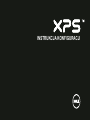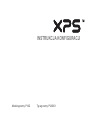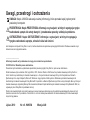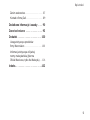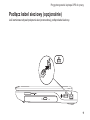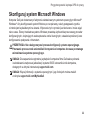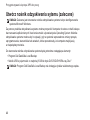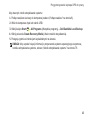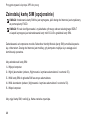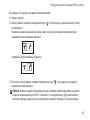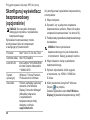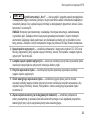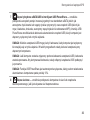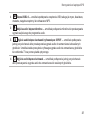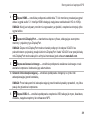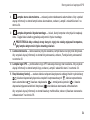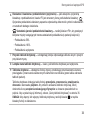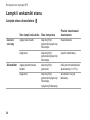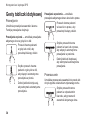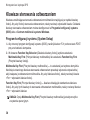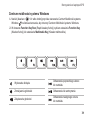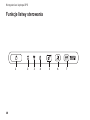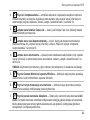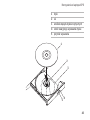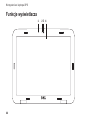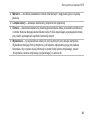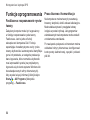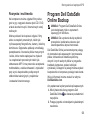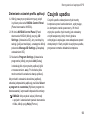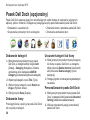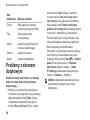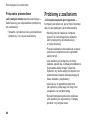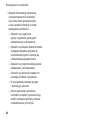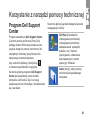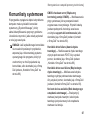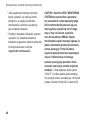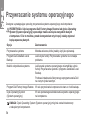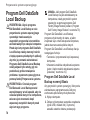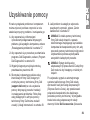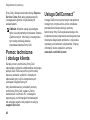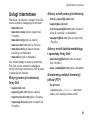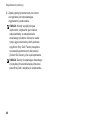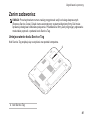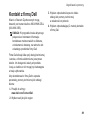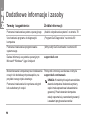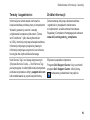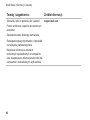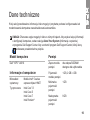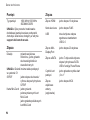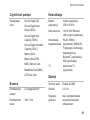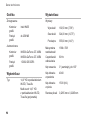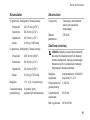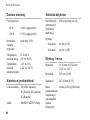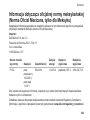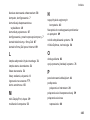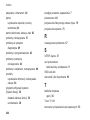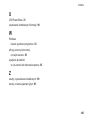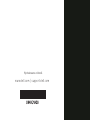Dell XPS 14 L401X Skrócona instrukcja obsługi
- Typ
- Skrócona instrukcja obsługi

INSTRUKCJA KONFIGURACJI


INSTRUKCJA KONFIGURACJI
Model wg normy: P12G Typ wg normy: P12G001

Uwagi, przestrogi i ostrzeżenia
UWAGA: Napis UWAGA wskazuje ważną informację, która pozwala lepiej wykorzystać
posiadany komputer.
PRZESTROGA: Napis PRZESTROGA informuje o sytuacjach, w których występuje ryzyko
uszkodzenia sprzętu lub utraty danych, i przedstawia sposoby uniknięcia problemu.
OSTRZEŻENIE: Napis OSTRZEŻENIE informuje o sytuacjach, w których występuje
ryzyko uszkodzenia sprzętu, obrażeń ciała lub śmierci.
Jeśli zakupiono komputer firmy Dell
™
z serii n, żadne odwołania do systemów operacyjnych Microsoft
®
Windows
®
zawarte w tym
dokumencie nie mają zastosowania.
__________________
Informacje zawarte w tym dokumencie mogą ulec zmianie bez uprzedzenia.
© 2010 Dell Inc. Wszelkie prawa zastrzeżone.
Powielanie tych materiałów w jakikolwiek sposób bez pisemnej zgody firmy Dell Inc. jest surowo zabronione.
Znaki towarowe użyte w tekście: Dell, logo DELL, XPS, Solution Station i DellConnect są znakami towarowymi firmy Dell Inc.;
Intel i Centrino są zastrzeżonymi znakami towarowymi, a
Core
jest znakiem towarowym firmy Intel Corporation w Stanach
Zjednoczonych i w innych krajach; Microsoft, Windows i logo przycisku Start systemu
Windows
są znakami towarowymi lub
zastrzeżonymi znakami towarowymi firmy Microsoft Corporation w Stanach Zjednoczonych i/lub w innych krajach; Blu‑ray Disc jest
znakiem towarowym organizacji Blu‑ray Disc Association; Bluetooth jest zastrzeżonym znakiem towarowym firmy Bluetooth SIG, Inc.,
używanym przez firmę Dell na podstawie licencji.
Tekst może zawierać także inne znaki towarowe i nazwy towarowe odnoszące się do podmiotów posiadających prawa do tych
znaków i nazw lub do ich produktów. Firma Dell Inc. nie rości sobie praw własności do znaków towarowych i nazw towarowych
innych niż jej własne.
Lipiec 2010 Nr ref. H4HCM Wersja A00

3
Przygotowywanie laptopa XPS
do pracy . . . . . . . . . . . . . . . . . . . . . . .7
Przed przystąpieniem do
konfigurowania komputera . . . . . . . . . . . 7
Podłącz zasilacz . . . . . . . . . . . . . . . . . . 8
Podłącz kabel sieciowy (opcjonalnie) . . . 9
Naciśnij przycisk zasilania. . . . . . . . . . . 1 0
Skonfiguruj system Microsoft Windows. . . .11
Utwórz nośnik odzyskiwania
sytemu (zalecane). . . . . . . . . . . . . . . . . .12
Zainstaluj kartę SIM (opcjonalnie) . . . . . .14
Włącz lub wyłącz urządzenia
bezprzewodowe (opcjonalnie) . . . . . . . . .16
Skonfiguruj wyświetlacz
bezprzewodowy (opcjonalnie) . . . . . . . . .18
Skonfiguruj tuner telewizyjny
(opcjonalnie) . . . . . . . . . . . . . . . . . . . . . .19
Nawiąż połączenie z Internetem
(opcjonalnie) . . . . . . . . . . . . . . . . . . . . . 20
Korzystanie z laptopa XPS . . . . . . .22
Widok z prawej strony . . . . . . . . . . . . . . 22
Widok z lewej strony . . . . . . . . . . . . . . . 26
Widok z tyłu . . . . . . . . . . . . . . . . . . . . . 28
Funkcje dostępne w podstawie
komputera i na klawiaturze . . . . . . . . . . 30
Lampki i wskaźniki stanu. . . . . . . . . . . . 34
Wyłączanie ładowania akumulatora. . . . 35
Gesty tabliczki dotykowej . . . . . . . . . . . 36
Klawisze sterowania odtwarzaniem . . . . 38
Funkcje listwy sterowania . . . . . . . . . . . 40
Korzystanie z napędu
dysków optycznych . . . . . . . . . . . . . . . . 42
Funkcje wyświetlacza . . . . . . . . . . . . . . 44
Korzystanie z ekranu dotykowego
(opcjonalnego) . . . . . . . . . . . . . . . . . . . 46
Wyjmowanie i wymiana akumulatora . . . 50
Spis treści

4
Spis treści
Funkcje oprogramowania . . . . . . . . . . . 52
Program Dell DataSafe Online Backup . . . . 53
Technologia nVidia Optimus
(opcjonalna) . . . . . . . . . . . . . . . . . . . . . 54
Czujnik upadku . . . . . . . . . . . . . . . . . . . 55
Pasek Dell Dock (opcjonalny) . . . . . . . . 56
Rozwiązywanie problemów . . . . . . .57
Kody dźwiękowe . . . . . . . . . . . . . . . . . . .57
Problemy z ekranem dotykowym . . . . . . 58
Problemy z siecią . . . . . . . . . . . . . . . . . 59
Problemy z zasilaniem . . . . . . . . . . . . . 60
Problemy z pamięcią . . . . . . . . . . . . . . 62
Blokowanie się komputera
i problemy z oprogramowaniem . . . . . . 62
Korzystanie z narzędzi pomocy
technicznej. . . . . . . . . . . . . . . . . . . 65
Program Dell Support Center . . . . . . . . 65
Witryna My Dell Downloads. . . . . . . . . . 66
Komunikaty systemowe. . . . . . . . . . . . . 67
Narzędzie do rozwiązywania
problemów ze sprzętem . . . . . . . . . . . . 69
Program Dell Diagnostics . . . . . . . . . . . 69
Przywracanie systemu
operacyjnego . . . . . . . . . . . . . . . . . .74
Przywracanie systemu. . . . . . . . . . . . . . .75
Program Dell DataSafe Local Backup. . . . 76
Nośnik odzyskiwania systemu . . . . . . . . 78
Program Dell Factory Image Restore . . . . 79
Uzyskiwanie pomocy. . . . . . . . . . . .81
Pomoc techniczna i obsługa klienta. . . . 82
Usługa DellConnect
™
. . . . . . . . . . . . . . 8 2
Usługi internetowe. . . . . . . . . . . . . . . . . 83
Automatyczna obsługa stanu
zamówienia. . . . . . . . . . . . . . . . . . . . . . 84
Informacje o produkcie . . . . . . . . . . . . . 84
Zwracanie produktów w celu
dokonania naprawy gwarancyjnej
lub uzyskania zwrotu pieniędzy . . . . . . . 85

5
Spis treści
Zanim zadzwonisz. . . . . . . . . . . . . . . . . 87
Kontakt z firmą Dell. . . . . . . . . . . . . . . . 89
Dodatkowe informacje i zasoby . . . . 90
Dane techniczne . . . . . . . . . . . . . . 93
Dodatek . . . . . . . . . . . . . . . . . . . . 100
Uwaga dotycząca produktów
firmy Macrovision . . . . . . . . . . . . . . . . 100
Informacja dotycząca oficjalnej
normy meksykańskiej (Norma
Oficial Mexicana, tylko dla Meksyku) . . .101
Indeks. . . . . . . . . . . . . . . . . . . . . . .102

6
Spis treści

7
W tej sekcji zamieszczono informacje
o przygotowywaniu laptopa Dell
™
XPS
™
do pracy.
Przed przystąpieniem do
konfigurowania komputera
Przygotowując komputer do pracy, należy
ustawić go na równej powierzchni w miejscu,
które zapewnia łatwy dostęp do źródła zasilania
oraz odpowiedni przepływ powietrza.
Utrudnienie przepływu powietrza może
spowodować przegrzanie się laptopa. Aby
zapobiec przegrzewaniu, należy zostawić
co najmniej 5,1 cm (2 cale) miejsca z prawej
i z lewej strony komputera. Włączonego
komputera pod żadnym pozorem nie należy
umieszczać w zamkniętych pomieszczeniach,
takich jak szafka lub szuflada.
OSTRZEŻENIE: Nie wolno zasłaniać
otworów wentylacyjnych, zatykać ich ani
dopuszczać, aby gromadził się w nich
kurz. Włączonego komputera Dell nie
należy umieszczać w miejscach o słabej
wentylacji, na przykład w zamkniętej
aktówce, ani na podłożu wykonanym
z tkaniny, takim jak dywan lub koc.
Ograniczenie przepływu powietrza może
spowodować uszkodzenie komputera
lub zmniejszenie jego wydajności,
a także grozi pożarem. Gdy temperatura
komputera nadmiernie wzrasta, włącza
się wentylator. Działaniu wentylatora
może towarzyszyć szum, który jest
zjawiskiem normalnym i nie oznacza
awarii wentylatora ani komputera.
PRZESTROGA: Umieszczanie lub
ustawianie na komputerze ciężkich
przedmiotów lub przedmiotów
o ostrych krawędziach może
spowodować jego trwałe uszkodzenie.
Przygotowywanie laptopa XPS do pracy

8
Przygotowywanie laptopa XPS do pracy
Podłącz zasilacz
Podłącz zasilacz sieciowy do komputera, a następnie do gniazdka ściennego lub do urządzenia
przeciwprzepięciowego.
OSTRZEŻENIE: Zasilacz sieciowy współpracuje z gniazdkami sieci elektrycznej używanymi
na całym świecie. W różnych krajach stosuje się jednak różne wtyczki i listwy zasilania.
Użycie nieodpowiedniego kabla albo nieprawidłowe podłączenie kabla do listwy zasilania
lub gniazdka elektrycznego może spowodować pożar lub trwałe uszkodzenie komputera.

9
Przygotowywanie laptopa XPS do pracy
Podłącz kabel sieciowy (opcjonalnie)
Jeśli zamierzasz używać połączenia sieci przewodowej, podłącz kabel sieciowy.

10
Przygotowywanie laptopa XPS do pracy
Naciśnij przycisk zasilania

11
Przygotowywanie laptopa XPS do pracy
Skonfiguruj system Microsoft Windows
Komputer Dell jest dostarczany z fabrycznie zainstalowanym systemem operacyjnym Microsoft
®
Windows
®
. Aby skonfigurować system Windows po raz pierwszy, należy postępować zgodnie
z instrukcjami wyświetlanymi na ekranie. Wykonanie tych czynności jest konieczne i może zająć
nieco czasu. Ekrany Instalatora systemu Windows prowadzą użytkownika przez szereg procedur
konfiguracyjnych, obejmujących zaakceptowanie umów licencyjnych, ustawianie preferencji oraz
konfigurowanie połączenia z Internetem.
PRZESTROGA: Nie należy przerywać procesu konfiguracji systemu operacyjnego.
Przerwanie procesu może uniemożliwić korzystanie z komputera do czasu ponownego
zainstalowania systemu operacyjnego.
UWAGA: Dla zapewnienia optymalnej wydajności komputera firma Dell zaleca pobranie
i zainstalowanie najnowszej aktualizacji systemu BIOS i sterowników dla komputera,
dostępnych w witrynie internetowej support.dell.com.
UWAGA: Więcej informacji o systemie operacyjnym i jego funkcjach można znaleźć
w witrynie support.dell.com/MyNewDell.

12
Przygotowywanie laptopa XPS do pracy
Utwórz nośnik odzyskiwania sytemu (zalecane)
UWAGA: Zalecane jest utworzenie nośnika odzyskiwania systemu tuż po skonfigurowaniu
systemu Microsoft Windows.
Za pomocą nośnika odzyskiwania systemu można przywrócić komputer do stanu z chwili zakupu
bez naruszenia plików danych i bez konieczności używania dysku Operating System. Nośnika
odzyskiwania systemu można użyć w sytuacji, gdy w systemie wprowadzono zmiany sprzętu,
oprogramowania, sterowników lub ustawień, które spowodowały, że komputer znajduje się
w niepożądanym stanie.
Do utworzenia nośnika odzyskiwania systemu będą potrzebne następujące elementy:
Program Dell DataSafe Local Backup•
Nośnik USB o pojemności co najmniej 8 GB lub dysk DVD‑R/DVD+R/Blu‑ray Disc•
™
UWAGA: Program Dell DataSafe Local Backup nie obsługuje dysków wielokrotnego zapisu.

13
Przygotowywanie laptopa XPS do pracy
Aby utworzyć nośnik odzyskiwania systemu:
Podłącz zasilacz sieciowy do komputera (zobacz „Podłącz zasilacz” na stronie 1. 8).
Włóż do komputera dysk lub nośnik USB.2.
Kliknij kolejno 3. Start
→ All Programs (Wszystkie programy)→ Dell DataSafe Local Backup.
Kliknij polecenie 4. Create Recovery Media (Utwórz nośnik odzyskiwania).
Postępuj zgodnie z instrukcjami wyświetlanymi na ekranie.5.
UWAGA: Aby uzyskać więcej informacji o przywracaniu systemu operacyjnego za pomocą
nośnika odzyskiwania systemu, zobacz „Nośnik odzyskiwania systemu” na stronie 78.

14
Przygotowywanie laptopa XPS do pracy
Zainstaluj kartę SIM (opcjonalnie)
UWAGA: Instalowanie karty SIM nie jest wymagane, jeśli dostęp do Internetu jest uzyskiwany
za pomocą karty EVDO.
UWAGA: W celu skonfigurowania i wyświetlania cyfrowego obrazu telewizyjnego ISDB‑T
w Japonii wymagane jest zainstalowanie karty mini B‑CAS w gnieździe karty SIM.
Zainstalowanie w komputerze modułu Subscriber Identity Module (karty SIM) umożliwia łączenie
się z Internetem. Dostęp do Internetu jest możliwy, gdy komputer znajduje się w zasięgu sieci
komórkowej operatora.
Aby zainstalować kartę SIM:
Wyłącz komputer.1.
Wyjmij akumulator (zobacz „Wyjmowanie i wymiana akumulatora” na stronie 2. 50).
Włóż kartę SIM do gniazda SIM we wnęce akumulatora.3.
Włóż akumulator (zobacz „Wyjmowanie i wymiana akumulatora” na stronie 4. 50).
Włącz komputer.5.
Aby wyjąć kartę SIM, naciśnij ją. Karta zostanie wysunięta.

15
Przygotowywanie laptopa XPS do pracy
1
gniazdo karty SIM
2
karta SIM
3
wnęka akumulatora
1
2
3

16
Przygotowywanie laptopa XPS do pracy
Włącz lub wyłącz urządzenia bezprzewodowe
(opcjonalnie)

17
Przygotowywanie laptopa XPS do pracy
Aby włączyć lub wyłączyć urządzenia bezprzewodowe:
Włącz komputer.1.
Naciśnij klawisz urządzeń bezprzewodowych 2.
, umieszczony w rzędzie klawiszy funkcji
na klawiaturze.
Na ekranie zostanie wyświetlony bieżący stan radiowych urządzeń bezprzewodowych.
Urządzenia bezprzewodowe włączone
Urządzenia bezprzewodowe wyłączone
Ponownie naciśnij klawisz urządzeń bezprzewodowych 3. , aby wyłączyć lub włączyć
urządzenia bezprzewodowe.
UWAGA: Klawisz urządzeń bezprzewodowych umożliwia szybkie wyłączanie wszystkich
urządzeń bezprzewodowych (Wi‑Fi i Bluetooth
®
) na przykład wtedy, gdy przed startem
samolotu obsługa wydaje polecenie wyłączenia urządzeń emitujących sygnały radiowe.

18
Przygotowywanie laptopa XPS do pracy
Skonfiguruj wyświetlacz
bezprzewodowy
(opcjonalnie)
UWAGA: Nie wszystkie komputery
obsługują korzystanie z wyświetlacza
bezprzewodowego.
Wyświetlacz bezprzewodowy można
skonfigurować tylko na komputerach
o następujących parametrach:
Procesor Intel
®
Core
™
i3‑3xx do i7‑6xx
Kontroler wideo Intel HD Graphics
karta WLAN Intel Centrino
®
6100/6200/6300
lub Intel Centrino Advanced‑N
+ WiMAX 6250
System
operacyjny
Windows 7 Home Premium,
Professional lub Ultimate
Sterownik Pobierz i zainstaluj najnowszy
sterownik „Intel Wireless
Display Connection Manager”
(Menedżer połączenia
z wyświetlaczem
bezprzewodowym Intel),
dostępny w witrynie
support.dell.com.
Aby skonfigurować wyświetlacz bezprzewodowy
w komputerze:
Włącz komputer.1.
Sprawdź, czy są włączone urządzenia 2.
bezprzewodowe (zobacz „Włącz lub wyłącz
urządzenia bezprzewodowe” na stronie 16).
Podłącz kartę wyświetlacza bezprzewodowego 3.
do telewizora.
UWAGA: Karta wyświetlacza
bezprzewodowego nie jest dostarczana
z komputerem. Należy ją zakupić osobno.
Włącz telewizor i kartę wyświetlacza 4.
bezprzewodowego.
Wybierz odpowiednie źródło sygnału 5.
w telewizorze, np. HDMI1, HDMI2 lub
S‑Video.
Kliknij dwukrotnie ikonę Intel6.
®
Wireless
Display na pulpicie.
Zostanie wyświetlone okno Intel
®
Wireless
Display (Wyświetlacz bezprzewodowy Intel
®
).
Strona się ładuje...
Strona się ładuje...
Strona się ładuje...
Strona się ładuje...
Strona się ładuje...
Strona się ładuje...
Strona się ładuje...
Strona się ładuje...
Strona się ładuje...
Strona się ładuje...
Strona się ładuje...
Strona się ładuje...
Strona się ładuje...
Strona się ładuje...
Strona się ładuje...
Strona się ładuje...
Strona się ładuje...
Strona się ładuje...
Strona się ładuje...
Strona się ładuje...
Strona się ładuje...
Strona się ładuje...
Strona się ładuje...
Strona się ładuje...
Strona się ładuje...
Strona się ładuje...
Strona się ładuje...
Strona się ładuje...
Strona się ładuje...
Strona się ładuje...
Strona się ładuje...
Strona się ładuje...
Strona się ładuje...
Strona się ładuje...
Strona się ładuje...
Strona się ładuje...
Strona się ładuje...
Strona się ładuje...
Strona się ładuje...
Strona się ładuje...
Strona się ładuje...
Strona się ładuje...
Strona się ładuje...
Strona się ładuje...
Strona się ładuje...
Strona się ładuje...
Strona się ładuje...
Strona się ładuje...
Strona się ładuje...
Strona się ładuje...
Strona się ładuje...
Strona się ładuje...
Strona się ładuje...
Strona się ładuje...
Strona się ładuje...
Strona się ładuje...
Strona się ładuje...
Strona się ładuje...
Strona się ładuje...
Strona się ładuje...
Strona się ładuje...
Strona się ładuje...
Strona się ładuje...
Strona się ładuje...
Strona się ładuje...
Strona się ładuje...
Strona się ładuje...
Strona się ładuje...
Strona się ładuje...
Strona się ładuje...
Strona się ładuje...
Strona się ładuje...
Strona się ładuje...
Strona się ładuje...
Strona się ładuje...
Strona się ładuje...
Strona się ładuje...
Strona się ładuje...
Strona się ładuje...
Strona się ładuje...
Strona się ładuje...
Strona się ładuje...
Strona się ładuje...
Strona się ładuje...
Strona się ładuje...
Strona się ładuje...
Strona się ładuje...
Strona się ładuje...
Strona się ładuje...
Strona się ładuje...
-
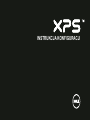 1
1
-
 2
2
-
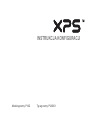 3
3
-
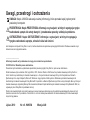 4
4
-
 5
5
-
 6
6
-
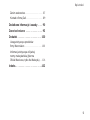 7
7
-
 8
8
-
 9
9
-
 10
10
-
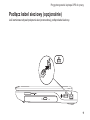 11
11
-
 12
12
-
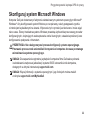 13
13
-
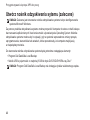 14
14
-
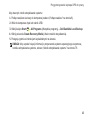 15
15
-
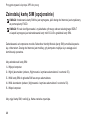 16
16
-
 17
17
-
 18
18
-
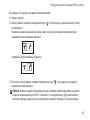 19
19
-
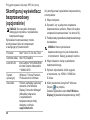 20
20
-
 21
21
-
 22
22
-
 23
23
-
 24
24
-
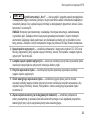 25
25
-
 26
26
-
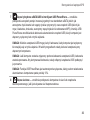 27
27
-
 28
28
-
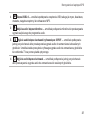 29
29
-
 30
30
-
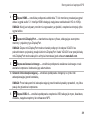 31
31
-
 32
32
-
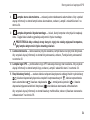 33
33
-
 34
34
-
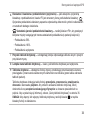 35
35
-
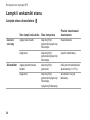 36
36
-
 37
37
-
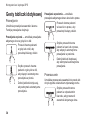 38
38
-
 39
39
-
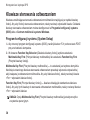 40
40
-
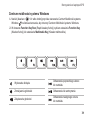 41
41
-
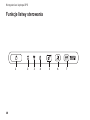 42
42
-
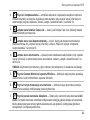 43
43
-
 44
44
-
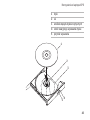 45
45
-
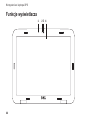 46
46
-
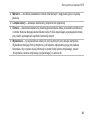 47
47
-
 48
48
-
 49
49
-
 50
50
-
 51
51
-
 52
52
-
 53
53
-
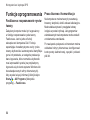 54
54
-
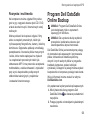 55
55
-
 56
56
-
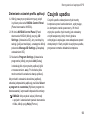 57
57
-
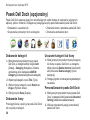 58
58
-
 59
59
-
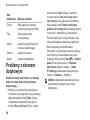 60
60
-
 61
61
-
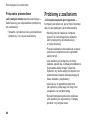 62
62
-
 63
63
-
 64
64
-
 65
65
-
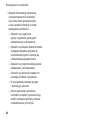 66
66
-
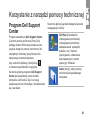 67
67
-
 68
68
-
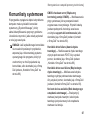 69
69
-
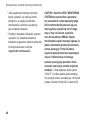 70
70
-
 71
71
-
 72
72
-
 73
73
-
 74
74
-
 75
75
-
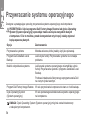 76
76
-
 77
77
-
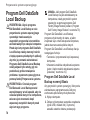 78
78
-
 79
79
-
 80
80
-
 81
81
-
 82
82
-
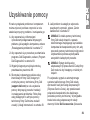 83
83
-
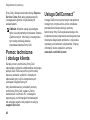 84
84
-
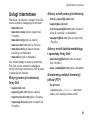 85
85
-
 86
86
-
 87
87
-
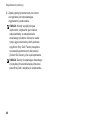 88
88
-
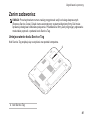 89
89
-
 90
90
-
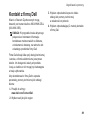 91
91
-
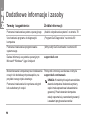 92
92
-
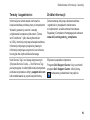 93
93
-
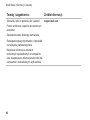 94
94
-
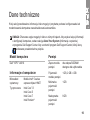 95
95
-
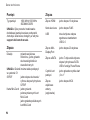 96
96
-
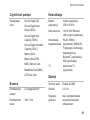 97
97
-
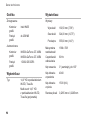 98
98
-
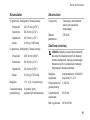 99
99
-
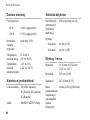 100
100
-
 101
101
-
 102
102
-
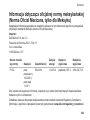 103
103
-
 104
104
-
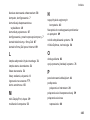 105
105
-
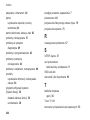 106
106
-
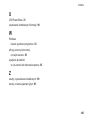 107
107
-
 108
108
-
 109
109
-
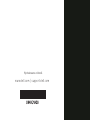 110
110
Dell XPS 14 L401X Skrócona instrukcja obsługi
- Typ
- Skrócona instrukcja obsługi
Powiązane artykuły
-
Dell XPS 15 L501X Skrócona instrukcja obsługi
-
Dell Studio XPS 1645 Skrócona instrukcja obsługi
-
Dell XPS 17 L701X Skrócona instrukcja obsługi
-
Dell XPS 15Z L511Z Skrócona instrukcja obsługi
-
Dell XPS 15 L502X Skrócona instrukcja obsługi
-
Dell XPS 8300 Skrócona instrukcja obsługi
-
Dell Studio XPS M1340 Skrócona instrukcja obsługi
-
Dell Studio 1749 Skrócona instrukcja obsługi
-
Dell Studio 1558 Skrócona instrukcja obsługi
-
Dell Studio 15 1555 Skrócona instrukcja obsługi